フル ページ ビューを調べる
ペンフォーカスビュー
ペンフォーカスビューを使用すると、気を散らすことなくペンで作成できます。 ビューには、お気に入りのカスタマイズされたペン ツールがすべて含まれるペン ツール バーが付属しています。 これで、講義やブレーンストーミング セッション中の注意書きに焦点を当てることができるようになりました。
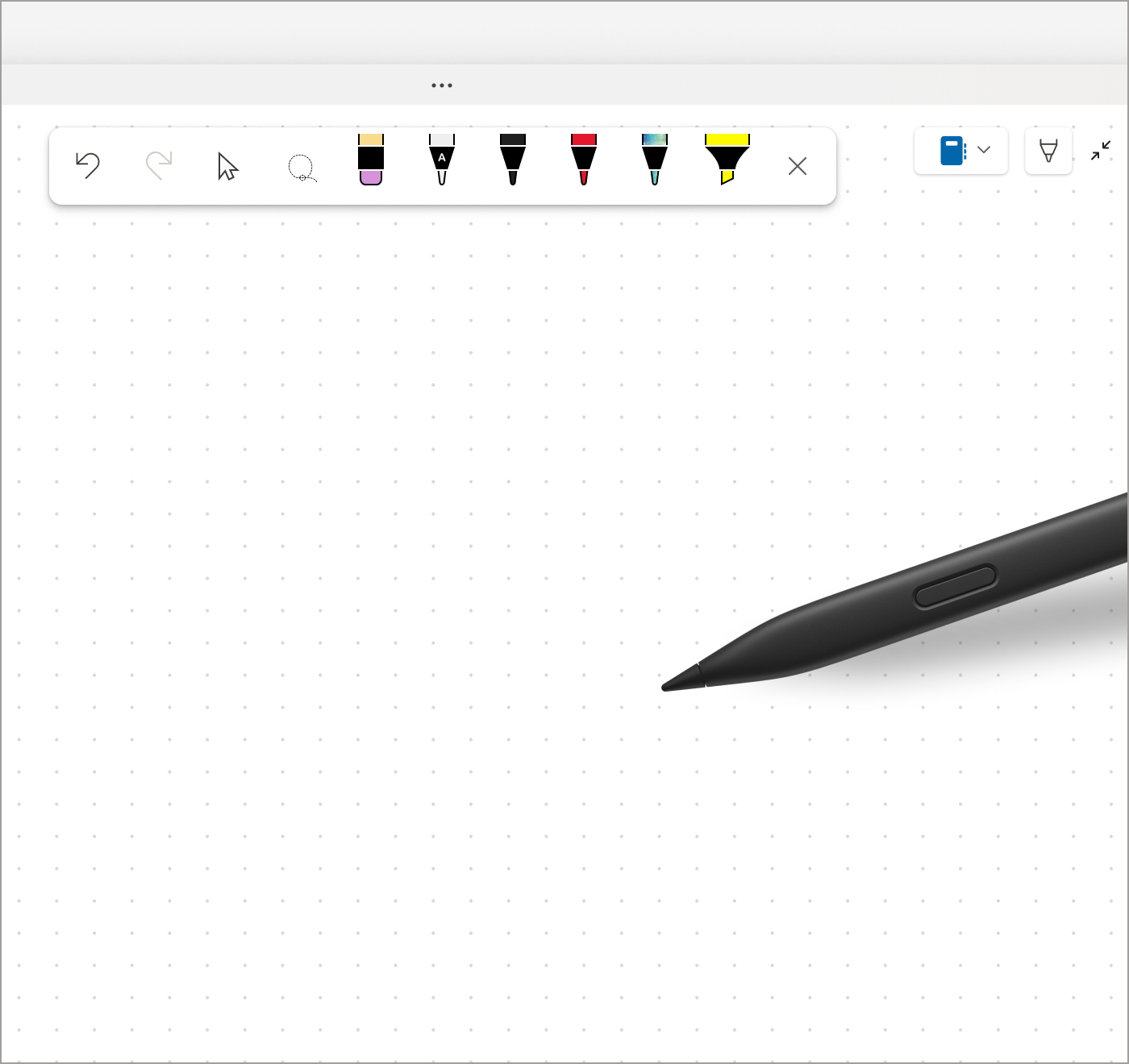
-
ペンフォーカス ビューを起動するには、[描画] タブ > [フル ページ ビュー] または [展開] アイコンをクリックします。
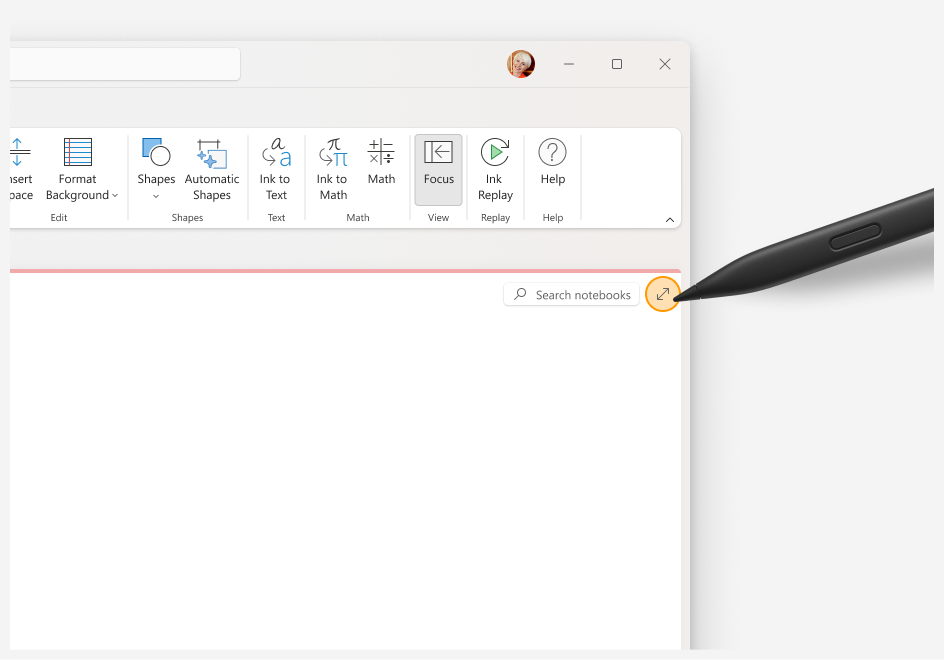

ヒント: この設定をオフにするには、[ファイル > オプション] > [詳細設定] を選択し、[ペンがドッキング解除されたときにフォーカスされた手描き入力に切り替える] ボックスチェックオフにします。
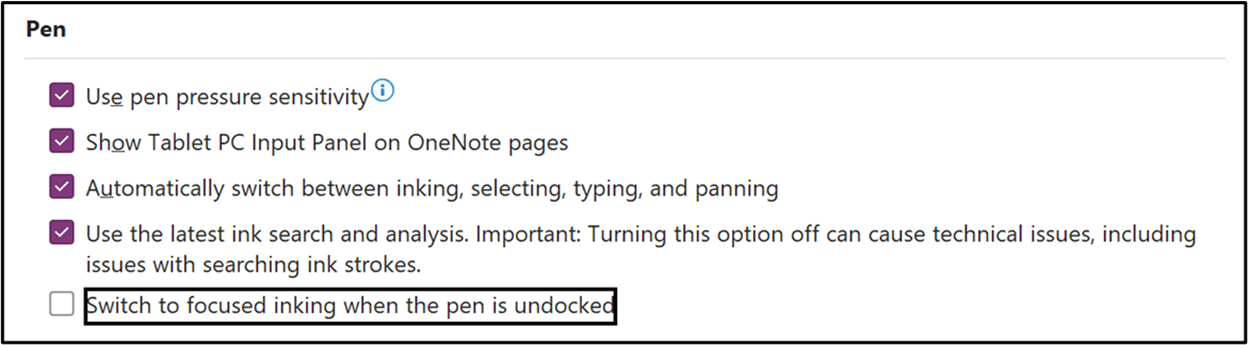
-
ペンフォーカス ビューでペン ツール バーを表示または非表示にするには、[ペン ツール バーの表示] または [ペン ツール バーの非表示] を選択します。
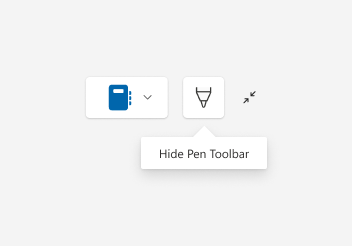
-
[ペン] ツール バーを使用して、OneNote ページでノートの撮影、書式設定、編集を行う際に、インク ツール ([元に戻す]、[やり直し]、[オブジェクトの選択]、[テキストの種類]、[なげなわの選択]、[ストローク 消しゴム]、および [ペン] ) を選択します。 ペン ツール バーから直接、ペン ツールをカスタマイズ (色 & 太さを変更) することもできます。
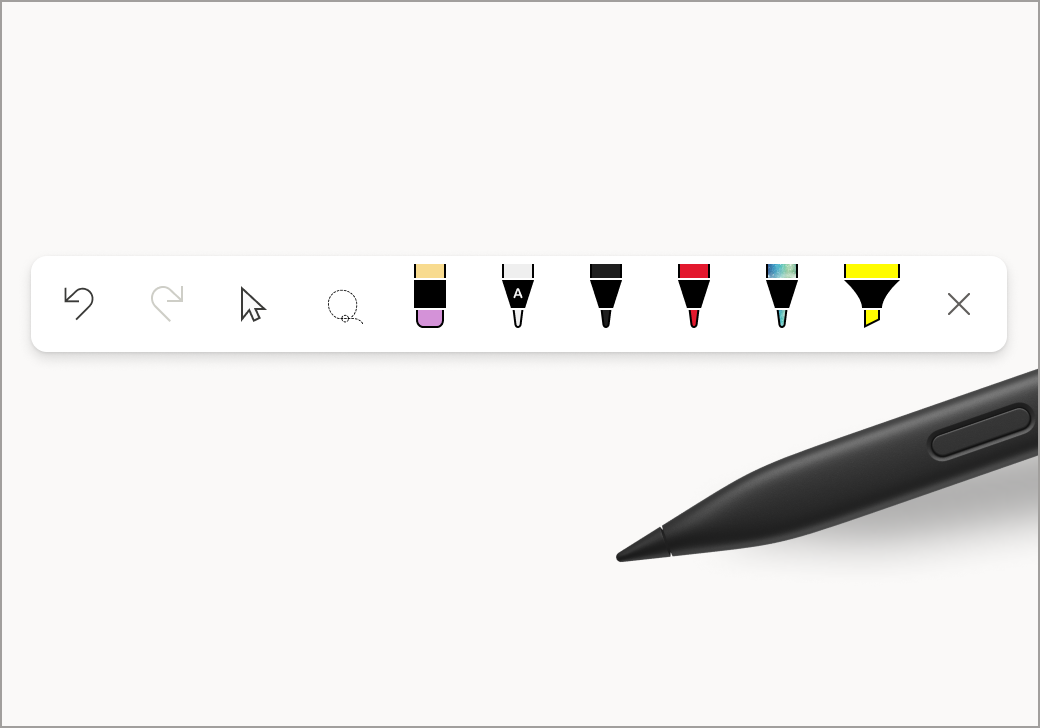
また、ペン ツール バーはペン ユーザーだけでなく、マウスとタッチのユーザーもアクセスできます。
関連資料
インクをテキスト、図形、数式に変換する - Microsoft サポート
Ink を数式または図形に変換する - Microsoft サポート
インクからテキストへのペンを調べる - Microsoft サポート
図形を作成したり、インクを削除したりするためのジェスチャーを使用してインクをより速くする - Microsoft サポート










